рефераты конспекты курсовые дипломные лекции шпоры
- Раздел Образование
- /
- Кафедра електромеханіки
Реферат Курсовая Конспект
Кафедра електромеханіки
Кафедра електромеханіки - раздел Образование, Міністерство Освіти І Науки України ...
Міністерство освіти і науки України
Криворізький технічний університет
Кафедра електромеханіки
Методичні вказівки до лабораторних робіт та розрахункові завдання з курсуНа засіданні кафедри електромеханіки
Протокол № _ від __ _________ 2005 р.
Кривий Ріг - 2005
Методичні вказівки до лабораторних робіт та розрахункові завдання з курсу
Моделювання електромеханічних систем” / Розробив: доц., канд., техн., наук Щокін В.П. КТУ, 2005 р.
Розробив: доц., канд. техн. наук
Щокін Вадим Петрович
E-mail: shchokin@rambler.ru
Відповідальний за випуск: С.Т. Толмачов,
зав. каф. електромеханіки,
проф., докт. техн. наук
© В.П. Щокін, 2005
Зміст
| № | Найменування розділу | Примітка (очна/заочна форма) | Стор. |
| Лабораторна робота №1.1. Сервісна оболонка Norton Commander (Windows Commander), операційна система Windows. | |||
| Лабораторна робота №1.2. Математичні програмні пакети MathCAD xx Professional та MatLab xx. | |||
| Індивідуальне домашнє завдання №1. Визначення граничних абсолютних і відносних погрішностей математичних дій. | */* | ||
| Лабораторна робота №2. Матричний метод ідентифікації електричних кіл (метод граф). | -/* | ||
| Індивідуальне домашнє завдання №2. Електричне моделювання динамічних систем. | */* | ||
| Лабораторна робота №3. Апроксимація табличних функцій методом найменших квадратів. | -/* | ||
| Лабораторна робота №4. Інтерполяція табличних функцій з використанням формул Ньютона. | -/* | ||
| Лабораторна робота №5. Апроксимація функцій за допомогою нейронних мереж. | |||
| Лабораторна робота №6. Нейромережеве прогнозування динамічного стану об'єктів керування. | |||
| Індивідуальне домашнє завдання №3. Графоаналітичне рішення задач електротехніки. | */* | ||
| Лабораторна робота №6. Чисельні методи розрахунку визначених інтегралів. | -/* | ||
| Лабораторна робота №7. Чисельні методи рішення диференційних рівнянь. | -/* | ||
| Лабораторна робота №8. Чисельні методи рішення рівняння Лапласа. | |||
| Лабораторна робота №9. Застосування чисельних методів наближення функцій і рішення нелінійних рівнянь при розрахунках задач з курсу "Електроніка". | */* | ||
| Індивідуальне домашнє завдання №4. Матрична форма запису системи диференційних рівнянь систем автоматизованого електропривода. Метод простору станів (ABCD-форма). | додаткове завдання | ||
| Індивідуальне домашнє завдання №5. Структурнй і параметричний синтез математичних моделей двигунів постійного струму. | */* |
Роботи внесені до комплекту індивідуальних домашніх завдань для студентів заочної і прискореної форм навчання.
Лабораторна робота №1.1
Сервісна оболонка Norton Commander (Windows Commander),
Операційна система Windows.
Мета: освоєння основних прийомів роботи з сервісною оболонкою Norton Commander (Windows Commander) та операційною системою Windows.
Amp; Короткі теоретичні відомості
Cервісна оболонка Norton Commander (Windows Commander). Для полегшення взаємодії користувача з операційною системою MS DOS в… Пакети дозволяють взаємодіяти з операційною системою як за допомогою курсору, функціональних клавіш і маніпулятора,…Довідник
[TAB] - перехід в іншу панель. Вибраний файл, або каталог є можливість: [F5] - скопіювати;Таблиця 1. - Основні прийоми роботи з мишею
| Дія | Виконання дії | Призначення дії |
| Клік | Швидке натискання і відпускання лівої кнопки миші | Виділення об'єктів, виконання команди меню |
| Подвійний клік | Два кліки, виконані з малим інтервалом часу | Виконання основної дії з об'єктом (запуск додатка, відкриття: вікна, папки, документа) |
| Перетаскування | Переміщення миші з натиснутою лівою кнопкою | Переміщення екранного об'єкта, на якому встановлений покажчик |
| Протягання | Виконується по аналогії з перетаскуванням, але при цьому змінюються розміри екранного об'єкта | Зміна розмірів екранного об'єкта, на якому встановлений покажчик, групове виділення об'єктів |
| Клік правою кнопкою миші | Швидке натискання і відпускання правої кнопки миші | Відкриття контекстного меню чи об'єкта контекстної підказки |
| Зависання | Наведення покажчика миші на значок чи об'єкт і затримка його в часі | Виклик спливаючої підказки |
Завдання 2. Відпрацьовування прийомів роботи з мишею
• Виберіть кліком миші значок Мій комп'ютер (My Computer) для його виділення.
• Перемістіть значок у нове місце Робочого столу методом перетаскування.
• Відпустіть кнопку.
• Поверніть значок на місце.
• Зніміть виділення значка Мій комп'ютер, клацнувши на порожньому місці робочого столу.
• Клацніть на кнопці Пуск (Start) для розкриття Головного меню Windows.
• Визначте поточну дату, застосувавши прийом зависання на індикаторі годин в панелі задач.
• Виконайте подвійний клік на значку Мої комп'ютер для відкриття вікна.
• Закрийте вікно, клацнувши на закриваючій кнопці, що знаходиться в правому куті вікна (r).
• З'ясуйте встановлену на комп'ютері розкладку клавіатури (клавіші для переходу до російського/англійського алфавіту). {Необхідно викликати контекстне меню індикатора мови, що встановлений на панелі задач. Вибрати в меню пункт Властивості (Properties)}.
Задача № 2. Вікна в Windows
Завдання 3. Знайомство з елементами вікна
• Відкрийте вікно об'єкта Мій комп'ютер. Елементами вікна є: заголовок, рядок меню, панель інструментів, рядок стану, основна частина вікна, кнопки керування розміром вікна, системне меню, смуга прокручування;
• Розгорніть вікно на весь екран, натиснувши кнопку, що розвертає (1).
• Відновіть розмір вікна, натиснувши кнопку, що відновлює (2).
• Згорніть вікно до розмірів кнопки, натиснувши кнопку, що звертає (0).
• Відновіть розмір вікна, клацнувши на кнопці згорнутого вікна в Панелі задач.
• Закрийте вікно, клацнувши на закриваючій кнопці (r).
Завдання 4. Робота з вікнами.
• Відкрийте вікно Мій комп'ютер.
• Натисніть кнопку (2).
• Змініть ширину вікна методом протягання правої рамки вікна.
• Змініть висоту вікна.
• Одночасно змініть ширину і висоту вікна, установивши курсор у правий нижній кут вікна ( ).
).
• Перемістіть вікно методом перетаскування, попередньо установивши курсор на заголовок вікна.
• Закрийте вікно.
Задача № 3. Робота з панеллю керування.
Завдання 5. Вхід у панель керування.
• Запустіть панель послідовністю дій: Пуск->Настроювання>Панель керування
Задача № 4. Робота з папками і файлами.
Завдання 6. Створення нової папки на диску C:
• Запустіть програму "Провідник": клік правою мишею на кнопці "пуск" та вибір кліком "Провідник".
• Переміщаючись по дереву файлів у лівій області вікна знайдіть диск C:/ на якому треба створити нову папку, і розкрийте директорію stud кліком миші.
• Створіть нову папку на диску С: в директорії stud. Для цього виконайте наступні дії: меню Файл->Створити->Папка (File->New->Folder). У правій області повинен з'явиться значок нової папки. Введіть назву нової папки в полі назви папки (Найменування групи) і натисніть клавішу Enter. B цій папці будуть зберігатися усі Ваші файли.
Завдання 7. Створення нового текстового файлу у Вашій папці
• Розкрийте Вашу папку, клацнувши на ній два рази.
• Створіть новий текстовий файл і розмістіть його у Вашій папці. Для цього виконайте наступні дії: меню Файл -> Створити - >Текстовий документ (File->New->Text Document). Виберіть зі списку типів файлів Текстовий документ. На правій панелі повинен з'явиться значок нового файлу з виділеною назвою. Введіть назву нового файлу і натисніть клавішу Enter.
• Відкрийте подвійним кліком текстовий документ.
• У запущеному стандартному додатку Блокнот введіть текст:
"Текст вводиться за допомогою буквено-цифрових клавіш. Для введення прописних букв використовується одночасне натискання клавіші "Shift" для введення довгої послідовності прописних букв, клавіатуру можна переключити за допомогою клавіші Caps Lock. Для переключення між російськими та англійськими символами використовується індикатор мови, якщо він відображений на панелі задач, чи спеціальна комбінація клавіш, установлена на Вашому комп'ютері. Зазвичай це комбінація клавіш Alt/Shift чи Ctrl/Shift.
• Збережіть набраний текст у поточному файлі, виконавши наступні дії: меню Файл -> Зберегти як-> у потрібній вам директорії.
• Закрийте додаток Блокнот.
Завдання 8. Копіювання і переміщення файлів і папок
• Перемістіть текстовий файл, створений у завданні 7 з Вашої папки в корінь диска С:. Для цього перетягніть файл із правої частини вікна в ліву частину і сполучіть значок файлу зі значком диску. Потім відпустіть кнопку.
• Переконайтеся, що файл розміщений безпосередньо на диску С:.
Завдання 9. Переміщення файлу в нову папку на іншому диску
• Перемістіть текстовий файл, створений у завданні 8 з диска С: в Вашу папку на диску С:. Для цього перетягніть файл із правої частини вікна в ліву частину з натиснутою клавішею "Shift".
• Переконайтеся, що файл переміщений правильно.
Завдання 10. Копіювання файлу на інший диск
• Скопіюйте файл, створений у самостійному завданні з папки на диску С: у Вашу папку на диску. Для цього перетягніть файл із правої частини вікна в ліву частину.
Завдання 11. Копіювання файлу в іншу папку на тім же диску
• Скопіюйте текстовий файл, створений у завданні 9 з кореня диску С: b Вашу папку. Для цього перетягніть файл із правої частини вікна в ліву частину з натиснутою клавішею "Ctrl".
• Переконайтеся, що файл скопійовано правильно.
Завдання 12. Перейменування файлу
• Перейменуйте текстовий файл із Вашої папки. Для цього необхідно клацнути по значку файлу правою кнопкою. У контекстному меню вибрати команду "Перейменувати" або виділити значок файлу і виконати команду горизонтального меню: Фаил->Перейменувати (File->Rename). Введіть нове ім'я New.txt в виділену рамку імені значка і натисніть клавішу Enter.
Завдання 13. Видалення файлу
• Видаліть свій файл із кореня диска C:. Для цього клацніть по ньому в правій частині вікна і натисніть клавішу "Delete" на клавіатурі.
Завдання 14. Відновлення файлу
• Відновіть файл, скориставшись "Кошиком" (Rесус1е Bin). Відкрийте "Кошик" кліком у лівій області вікна. Праворуч з'явиться вміст папки. Виділіть потрібний файл, після чого перемістіть файл у Вашу папку.
Задача № 5. Програма провідник і файлова система.
Завдання 15. Знайомство з вікном Провідника
• Запустіть програму "Провідник", виконавши наступні дії: Головне меню - Програми-> Провідник.
• Ознайомтеся з елементами вікна "Провідник": областю для вибору папок і областю для перегляду вмісту обраної папки, панеллю інструментів, полем зі списком для вибору папки в якості поточної, горизонтальним меню.
Завдання 16. Вивчення файлової структури комп'ютера
• Активуйте корінь дерева файлів (папка Робочий стіл - DeskTop).
• Згорніть усі відкриті папки в лівій області вікна провідника, клацаючи на інформаційних значках (-).
• Розгорніть вміст папки Мій комп'ютер, клацнувши на значку (+).
• Розгорніть вміст диска С: клацнувши на значку (+).
• Переміщаючись по дереву файлів у лівій області вікна знайдіть папку "Temp".
• Розкрийте вміст папки "Temp", клацнувши по ній у дереві файлів.
Задача 5.2. Відкриття документів і запуск програм із Провідника
Завдання 17. Відкриття текстового документа
• Розкрийте вміст папки "Temp" диска С:.
• Знайдіть у правій частині вікна "Провідника" текстовий файл, створений Вами в Завданні 7 (файл із розширенням .txt).
• Подвійним кліком на значку файлу відкрийте документ.
• Закрийте "Блокнот".
Завдання 18. Запуск програми з "Провідника"
• Знайдіть на диску C: файл Explorer.exe.
• Запустіть програму Explorer.exe двічі клацнувши на значку файлу.
Задача № 6. Використання буфера обміну для виконання операцій з папками і файлами.
Табл. 2. - Способи виконання операцій з файлами
| Операція | Клавіші клавіатури | Кнопки панелі інструментів та команди меню |
| Копіювання в буфер | Ctrl/C | Копіювати |
| Переміщення в буфер | Ctrl/X | Вирізати |
| Вставка з буферу | Ctrl/V | Вставити |
| Видалення | Delete | Видалити |
Завдання 19. Копіювання і переміщення файлів за допомогою буфера обміну
• Відкрийте вікно папки "Мій комп'ютер" на Робочому столі.
• Знайдіть у вікні C:stud директорію вашої групи, розкрийте її подвійним кліком.
• Знайдіть файл із текстовим розширенням.
• Виконайте команду Виправлення -> Копіювати.
• Подвійним кліком відкрийте папку "Temp".
• Виконайте команду Виправлення -> Вставити.
• Переконайтеся, що на Вашому комп'ютері є два файли з розширенням txt.
• Перемістіть скопійований файл із розширенням txt. з Вашої папки в папку Temp диска С:. Для цього необхідно його виділити і виконати команду Виправлення -> Вирізати. Відкрийте папку Temp диска С:, вибравши папку за допомогою поля зі списком. Виконайте команду Виправлення -> Вставити
Задача № 7. Перенос файлів на інші комп'ютери.
Завдання 20. Копіювання файлів на дискету
• Запустіть програму "Провідник".
• Виберіть перший файл із Вашої папки.
• Вставте дискету в дисковод А:.
• Наведіть покажчик миші на вибраний файл, натисніть ліву кнопку миші та перемістіть покажчик в ліву область вікна на значок Диск А: і відпустіть кнопку. Почнеться процес копіювання.
• Аналогічно скопіюйте інші файли.
• Переконайтеся, що копіювання пройшло успішно. Для цього клацніть у лівій області на значку Диск А: У правій області вікна повинні з'явитися значки скопійованих файлів.
Зауваження: в якості звіту з першої лабораторної роботи наводиться тезисний конспект з вивченого матеріалу.
Лабораторна робота №1.2
Математичні програмні пакети
MathCAD xx Professional та MatLab xx
Мета: вивчення особливостей роботи з програмними пакетами для подальшого їх використання при вирішенні складних інженерних задач.
Amp; Короткі теоретичні відомості
Основи роботи в середовищі пакету MatLab. 1. Типи та формати даних - Matlab відрізняє великі та малі літери, окрім того, запис імені файлу та повного шляху до його розміщення повинні…Побудова графіків.
Натисканням однієї кнопки можна задати шаблон для генерації двовимірного графіка, причому в тих самих осях може бути кілька графіків одночасно. У… Приклад побудови двомірного графіку:Обчислювальні здібності.
При обчисленнях у символах використовується символьна математика (аналітичні перетворення). Існують три групи інструментів: 1. Команди символьної математики з меню (Symbolic); 2. Режим безупинних символьних перетворень (Life Symbolics);Вибрати команду New (Новий).
Створіть текстову область.
Після створення області тексту введіть заголовок (дивись документ нижче). За замовчуванням він буде представлений шрифтом Arial. Якщо вводити текст, забувши створити текстову область, для MathCAD це означає,…Х: -Х,-Х+.02;Х
{-Х – початкове значення; 0,02 – величина кроку; Х – кінцеве значення}
f(x):a*cosh(x/a)
{коса риса відразу перетвориться в позначення дробу}
H(x):x2[Пробіл] +a
{пробіл необхідний, щоб змінна а була додана до значення х2, а не до показника ступеня 2}.
G(x):а
4. Вставка/Графік або клавіша [@]
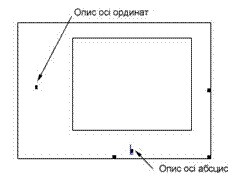 Після цього в документі з'являться дві вкладені рамки. Зовнішня рамка, позначена трьома маркерами зміни розмірів, це є границею графічної області і служить для переміщення графіка і зміни його розмірів. Графік буде знаходитися усередині меншої рамки, позначеної осередками для формул. Ці осередки призначені для введення описів, що відповідають осям.
Після цього в документі з'являться дві вкладені рамки. Зовнішня рамка, позначена трьома маркерами зміни розмірів, це є границею графічної області і служить для переміщення графіка і зміни його розмірів. Графік буде знаходитися усередині меншої рамки, позначеної осередками для формул. Ці осередки призначені для введення описів, що відповідають осям.
|
Зауваження: в якості звіту з першої лабораторної роботи наводиться тезисний конспект з вивченого матеріалу.
Індивідуальне домашнє завдання №1
Визначення граничних абсолютних і відносних
Погрішностей математичних дій
Варіанти Змінні a 2,754(±0,001) 3,236(±0,002) 4,523(±0,003) … Лабораторна робота № 2Матричний метод ідентифікації електричних кіл
Мета: вивчити особливості роботи з програмними пакетами та навчитися застосовувати ПК для математичного опису електричних кіл та розв'язування задач… Використовуючи матричний метод розрахунку електричних кіл (метод граф)… Варіанти обираються за вказівкою викладача.Електричне моделювання динамічних систем
2. Розрахувати параметри електричної моделі (вивести константи подоби для моделі, вибрати масштаби величин з урахуванням індикаторів подоби).… 3. Використовуючи матричний метод розрахунку…Апроксимація табличних функцій
Методом найменших квадратів
Мета: вивчити метод наближення функцій, та навчитись коректно використовувати програмні пакети для вирішення задач апроксимації. Апроксимувати методом найменших квадратів задану функцію поліномами другого та…Нтерполяція табличних функцій
З використанням формул Ньютона
Мета: вивчити інтерполяційний метод наближення функцій, та навчитись коректно використовувати програмні пакети для вирішення поставлених задач. Використати першу або другу інтерполяційну формулу Ньютона для розрахунків значення функції за наведеним у варіанті…Апроксимація функцій
З використанням нейронних мереж
Мета: вивчення принципів функціонування та методики синтезу нейронних мереж (НМ). ÄКороткі теоретичні відомості Нейрон – перетворюючий елемент, який має деяку кількість входів (синапсів), на які поступають вхідні сигнали і один…Neural Network Wizard
http://www.victoria.lviv.ua/
Neural Network Wizard 1.7 це програмний емулятор нейрокомп’ютера. В Neural Network Wizard реалізовано багатошарову нейронну мережу, що навчається за алгоритмом зворотного поширення похибки (back propagation).
Підготовка вхідних даних
Дані для навчання мережі мають бути сформовані в текстовому файлі з розділювачами (Tab або пробіл). Кількість прикладів повинна бути досить великою і вибірка має бути репрезентативною. Крім того, потрібно забезпечити, щоб дані були не суперечливі. Вся інформація повинна бути представлена в числовому виді. Причому це стосується всіх даних. Якщо інформація представляється в текстовому виді, то необхідно застосувати певний метод, щоб перевести текстову інформацію у числову.
Робота з системою
Крок 1. Виберіть файл із навчальною вибіркою… Інформація, що міститься в цьому файлі, використовується для навчання нейромережі. Можна відкрити txt-файл для навчання, або nnw-файл – навчену нейромережу.

Рисунок 5.6 - Початок роботи системи
Крок 2. Задайте поля і їх властивості
Використовувати поле як… Нейронна мережа складається з вхідного, вихідного і прихованого шарів. Кількість нейронів у першому та останньому шарі…Крок 3. Задайте параметр нейромережі
Нейронна мережа складається з шарів – вхідного, вихідного і прихованих. Необхідно вказати кількість прихованих шарів. Загального правила скільки… Шари, число нейронів… В Neural Network Wizard всі елементи попереднього шару зв'язані з усіма елементами наступного. Кількість нейронів у…Крок 4. Задайте параметр навчання
Всі приклади, що подаються на вхід нейромережі, поділяються на дві множини – навчальну та тестову. Задайте, скільки відсотків прикладів буде… Швидкість навчання… Параметр визначає амплітуду корекції ваг на кожному кроці навчання.Крок 5. Перевірте всі задані параметри

Рисунок 5.10 - Перевірка заданих параметрів
Крок 6. Запустіть навчання системи
Запустіть процес. В таблиці над кнопкою можна спостерігати, як міняється помилка навчання. Розподіл помилки… У діаграмі відображається розподіл помилки. Зелені стовпці – помилка на навчальній вибірці, червоні – на тестовій…Крок 7. Розрахуйте кінцевий результат
У наборі вхідних параметрів введіть числа і натисніть на кнопку "Розрахунок". У таблиці «розраховані параметри» висвічується результат. Якщо результати влаштовують, то натисніть на кнопку "Зберегти". Neural Network Wizard зберігає всі параметри і налаштування у файлі з розширенням nnw.
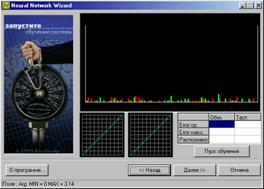
Рисунок 5.11 - Запуск системи
Крок 8. Результат розрахунку знаходиться в файлі з розширенням .NNW.
TeachSpeed=0.1 Miu=0.5 Alpha=1Контрольні питання
1. Що таке нейронна мережа і які її основні властивості?
2. Яка структура нейрона?
3. Які функції активації можуть бути використані в нейронних мережах?
4. Які вимоги пред'являються до функцій активації?
5. Які функції виконує вхідний шар в багатошаровій мережі?
Лабораторна робота №6
Нейромережеве прогнозування динамічного стану об'єктів керування
Мета: вивчення методики синтезу нейронних мереж орієнтованих на прогнозування сигналів. ÄКороткі теоретичні відомості Розглянемо основні принципи застосування штучної нейронної мережі ADALINE в прогнозуванні значень детермінованого…Формування навчальної множини
p = y_i(1:length(y_i)-1)'; % вхід ШНМ з першого елементу масиву y_i
t = y_i(2:length(y_i))'; % цільовий вихід ШНМ з другого елементу масиву y_i
time = time(1:length(y_i)-1); % вибірка дискретного часу
Формування нейронної мережі
net = newlin([-1 1],1[1 2]);
В склад статичної НМ не включають лінії затримки та зворотні зв'язки.
Попередньою командою створюють одношарову НМ з двохелементним
Вектором входу та лінійною функцією активації. З цією метою застосована
Команда newlin яка потребує завдання мінімальне та максимальне значення
% для кожного елементу входу [-1 1] та кількість шарів (в даному випадку 1)
P = num2cell(p);
T = num2cell(t);
Папередні команди перегруповують масиви
Настройка нейронної мережі
pi = {0 0}; % вивід синаптичних ваг на нульові рівні
net.adaptParam.passes = 5; % завдання кількості циклів навчання
На даному етапі є можливість завдання швидкості настроювання ваг входу
% net.inputWeights{1,1}.learnParam.lr = 0.2;
% та зсуву net.biases{1,1}.learnParam.lr = 0;
[net,Y,E,Pf,Af] = adapt(net,P,T,pi); % команда виклику процедури настроювання
Y1 = cat(1,Y{:}); % конкатинація (поєднання) елементів Y{:} в вектор-стовбець
Побудова графіків
figure(1), plot(time,Y1,'b:',time,p,'r-'), grid on
xlabel|('час, с|із|'), ylabel|('Процеси')
title|('Навчання|вчення| нейронної мережі|сіті|')
Моделювання нейронної мережі
x1 = cat(1,x{:}); figure(2), plot(time,x1,'b:+', time,p,'r-o'),grid on legend('вихід', 'вхід')Контрольні питання
1. Чи можна навчити нейронну мережу без прихованого шару?
2. У чому полягає навчання нейронних мереж?
3. Чому один з алгоритмів навчання отримав назву «Алгоритм зворотного розповсюдження»?
4. Чим відрізняється навчання з вчителем від навчання без вчителя?
5. Чому вхідні і вихідні сигнали нейронної мережі повинні бути нормовані, тобто приведені до діапазону [0,1]?
Індивідуальне домашнє завдання №3
Графоаналітичне рішення задач електротехніки
З нелінійними елементами
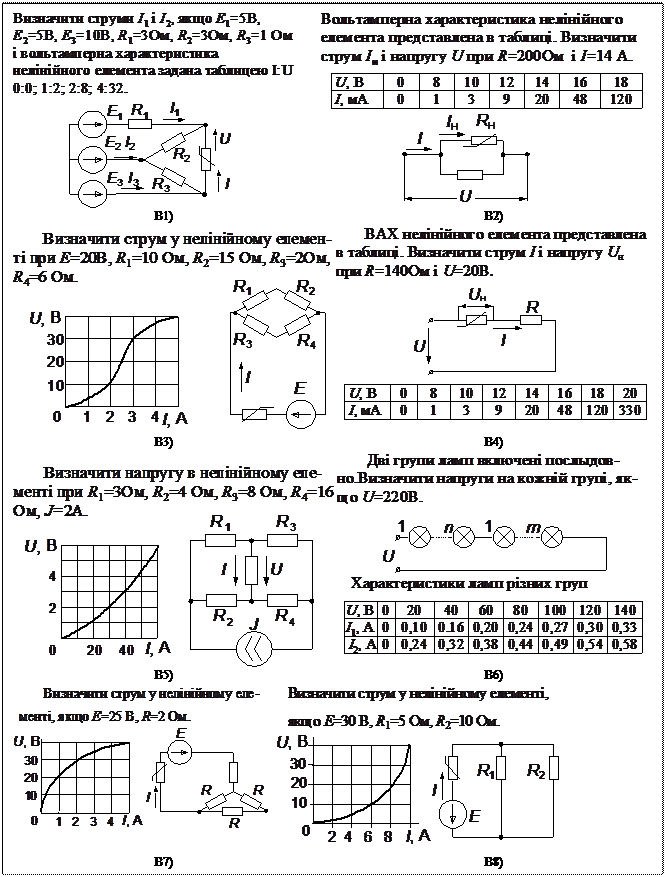
Використовуючи чисельні методи наближення функцій і рішення нелінійних рівнянь розв'язати задачі розділу: "Нелінійні ланцюги постійного і змінного струму".
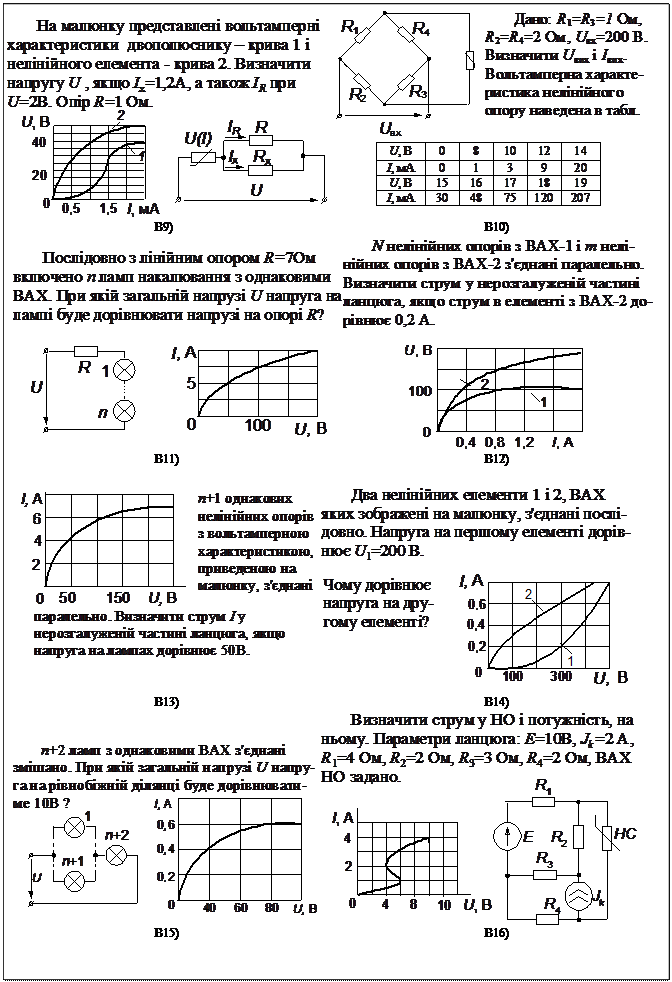
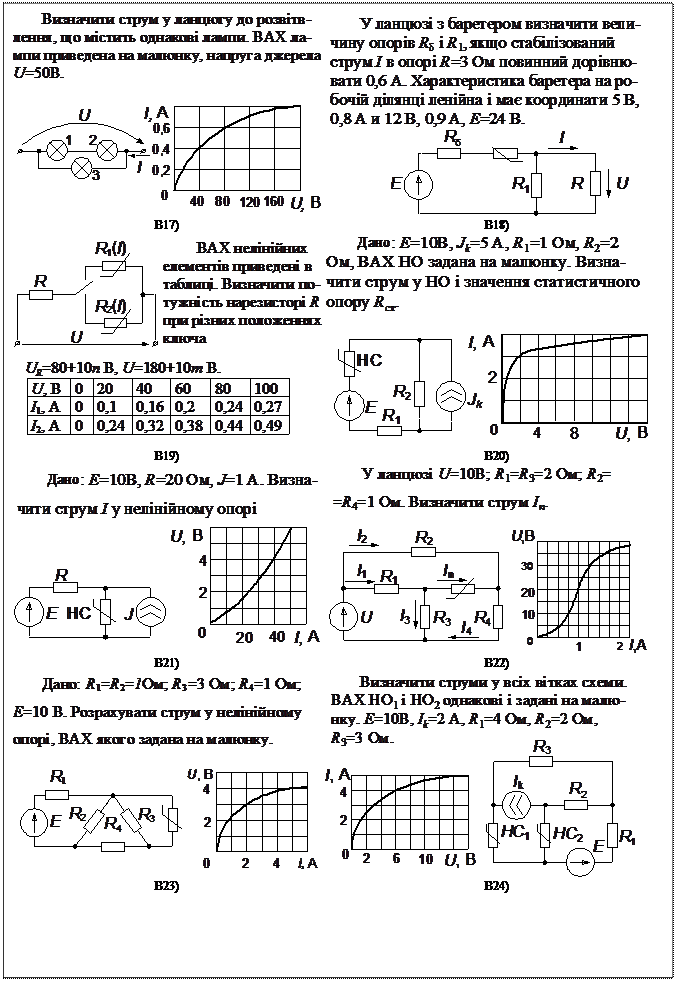
Лабораторна робота № 5
Чисельні методи розрахунку визначених інтегралів.
Мета: засвоєння теоретичного матеріалу та придбання навичок коректного використання програмних пакетів для вирішення інженерних задач. Для заданої функції обчислити визначений інтеграл по складених формулах трапецій і Сімпсона. Оцінити погрішність…Чисельні методи рішення диференційних рівнянь
Мета: засвоєння теоретичного матеріалу та придбання навичок коректного використання програмних пакетів для вирішення інженерних задач. Розв'язати диференціальне рівняння Y'=F(X)Чисельні методи рішення рівняння Лапласа
Мета: вивчити запропонований чисельний метод рішення рівняння Лапласа, та навчитись коректно використовувати програмні пакети для вирішення… Задано квадрат 4*4 з початком координат у лівому нижньому куті і сторонами рівнобіжними координатним осям. На квадрат…Застосування чисельних методів наближення функцій
Рішення нелінійних рівнянь при розрахунках задач з курсу "Електроніка".
Мета: ознайомлення з класом електротехнічних задач, котрі підлягають вирішенню за допомогою чисельних методів.
Amp; Теоретичні відомості
Алгоритм розрахунку імпульсного підсилювача. Дано: Ек(В), Rк(кОм). Статичний коефіцієнт передачі струму (bDC), коефіцієнт… Рішення:Скласти у векторно-матричній формі рівняння методу простору станів об'єкта з передатною функцією заданою згідно варіанту
Табл. 1. - Передатні функції Варіант Передатна функція 1, 11 2, 12 …Вибрати крок для чисельного рішення рівнянь і визначити початкові значення змінної стану, якщо .
Розрахувати і побудувати графіки перехідного процесу, амплітудно-частотної і фазочастотної характеристики об'єкта.
Одержати дискретну передатну функцію W(z), вибравши період квантування Т. Скласти різницеве рівняння для перемінної виходу і рівняння в просторі станів. Визначити початкові значення дискретних перемінних стану.
Індивідуальне домашнє завдання № 5
Структурнй і параметричний синтез математичних моделей
Двигунів постійного струму
Провести математичне моделювання двигуна постійного струму:
1) з незалежним збудженням;
2) з паралельним збудженням;
3) з послідовним збудженням.
Amp; Короткі теоретичні відомості
Структурне моделювання електропривода. Моделювання ДПТ з незалежним збудженням. Індуктивність якоря:– Конец работы –
Используемые теги: Кафедра, електромеханіки0.036
Если Вам нужно дополнительный материал на эту тему, или Вы не нашли то, что искали, рекомендуем воспользоваться поиском по нашей базе работ: Кафедра електромеханіки
Что будем делать с полученным материалом:
Если этот материал оказался полезным для Вас, Вы можете сохранить его на свою страничку в социальных сетях:
| Твитнуть |
Хотите получать на электронную почту самые свежие новости?







Новости и инфо для студентов